2020年02月01日更新
LINEのパスコードを忘れた!ロック解除はできる?対処法を解説!
今日、多くの方が利用しているLINEには他人にアプリを勝手に起動されないようにパスコードを設定できます。しかし、"LINEを自分で立ち上げる際にパスコードを忘れた"なんてことがあるかもしれません。今回は"LINEのパスコードを忘れた"場合の対処法を説明します。
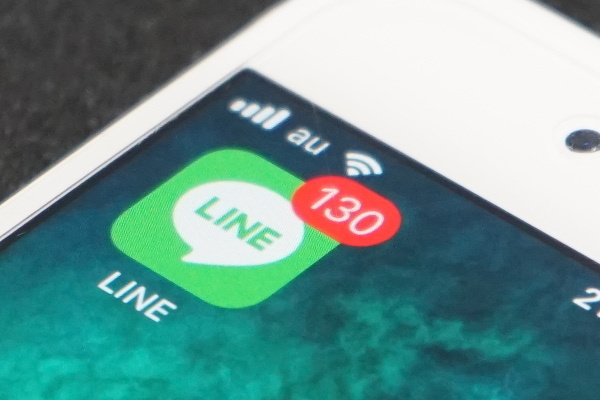
目次
- 1LINEのパスコードとは?
- 2LINEのパスコードを設定/変更/解除する方法
- ・LINEのパスコードを設定/変更/解除する方法~iPhone~
- ・LINEのパスコードを設定/変更/解除する方法~Android~
- 3パスコード設定を解除する(パスコードロックを無効にする)方法
- ・パスコード設定を解除する(パスコードロックを無効にする)方法~iPhone~
- ・パスコード設定を解除する(パスコードロックを無効にする)方法~Android~
- 4LINEのパスコードって何回間違うとロックが掛かるの?
- 5LINEのパスコードを忘れてしまった時の解決/解除方法
- ・LINEのログイン方法
- 6LINEでパスコードを忘れた場合の対処法
- ・LINEでパスコードを忘れた場合の対処法~iPhone/Android~
- 7【LINEでパスコード】トーク履歴を残したままパスコードを解除する方法
- ・iTunesで暗号化バックアップを取る。
- ・LINEアプリをアンインストール&再インストールする
- ・LINEの初期設定を行い再開する。
- ・iTunesでバックアップを復元する
LINEのパスコードとは?
LINEの『パスコード』とはLINEアプリを他人に勝手に起動させられないようにするために設定できる4桁の数字コードです。パスコードを設定していると、LINEアプリを起動する度にパスコードの入力が必要になります。
※LINEのパスコードを忘れた場合は現状復旧できません。また、パスコードはPINコードと異なります。
スマホ端末のロックだけでなくLINEアプリの起動時にもパスコード(PINコードとは異なる)のロックをかけるのは2度手間になるだけかもしれませんが、友だちなどにスマホを貸す場合にはLINEを見られないようにするパスコードは有効な手段かもしれません。
また、LINEのパスコードを設定していてもLINEのログインに必要なパスコードとメールアドレスが外部に流出した場合のアカウント乗っ取りにはLINEのパスコードの設定は効果を得られません。
 LINEで「ネットワークに接続していません」と表示される時の対処法
LINEで「ネットワークに接続していません」と表示される時の対処法LINEのパスコードを設定/変更/解除する方法
LINEアプリのパスコードの(PINコードとは異なる)設定方法をAndroid/iPhoneそれぞれについて説明します。
LINEのパスコードを設定/変更/解除する方法~iPhone~
※Android版LINEとiOS版LINEではほとんど同じ動作でパスコード設定が行えます。
※パスコード(PINコードとは異なる)を忘れた場合はできません。
LINEのパスコードを設定/変更/解除する方法を説明します。
LINEアプリを起動して『その他』(...)から『設定』(歯車アイコン)を選択します。
『設定』画面から『プライバシー管理』を選択して『パスコードロック』をタップしてON(緑色)にします。
パスコードの入力を2度求められるため、4桁の数字のパスコードを入力します
iOS版LINEで『Touch ID(指紋認証)』を設定している場合は、パスコードの代わりにTouch ID(指紋認証)を利用することができます。
パスコードの代わりにTouch ID(指紋認証)を利用するには、『プライバシー管理』からTouch ID(指紋認証)をONにします。
これでLINEアプリのパスコード設定がONになりました。これ以降LINEアプリの起動時にパスコード入力が毎回必要になります。
LINEのパスコードを設定/変更/解除する方法~Android~
※Android版とiOS版LINEアプリではほとんど同じ動作でパスコード設定が行えます。
※パスコード(PINコードとは異なる)を忘れた場合はできません。
LINEのパスコードを設定/変更/解除する方法を説明します。LINEアプリを起動して『その他』(...)から『設定』(歯車アイコン)を選択します。
LINEの『設定』画面から『プライバシー管理』を選択して『パスコードロック』をタップしてチェックボックスにチェックを入れます。(※画像はiOS版LINEを使用しています。)
LINEのパスコードの入力を2度求められるため、4桁の数字のパスコードを入力します
Android版LINEの初回設定時には、通知でメッセージ内容のプレビューが表示されないことを確認するポップアップが表示されます。『メッセージ通知の内容表示』を選択すれば通知状でメッセージ内容をプレビューできるように設定を変更できます。
これでLINEアプリのパスコード設定がONになりました。これ以降LINEアプリの起動時にパスコード入力が毎回必要になります。
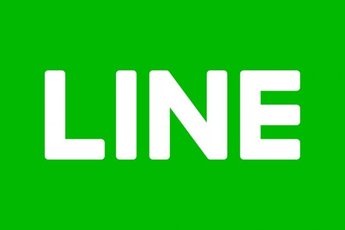 LINEで画像をオリジナルサイズの高画質で送る方法
LINEで画像をオリジナルサイズの高画質で送る方法パスコード設定を解除する(パスコードロックを無効にする)方法
LINEのパスコード設定を解除する(パスコードロックを無効にする)方法をiPhone/Androidそれぞれについて説明します。
※パスコード(PINコードとは異なる)を忘れた場合はできません。
パスコード設定を解除する(パスコードロックを無効にする)方法~iPhone~
パスコードの設定解除の方法を説明します。『プライバシー管理』画面から『パスコード』をOFFにするだけです。
※パスコードを入力する必要はありません。
パスコード設定を解除する(パスコードロックを無効にする)方法~Android~
パスコードの設定解除の方法を説明します。
『プライバシー管理』画面から『パスコード』のチェックボックスのチェックを外します。
※パスコードを入力する必要はありません。
LINEのパスコードって何回間違うとロックが掛かるの?
LINEのパスコード(PINコードとは異なる)は何度間違えてもロックは掛かりません。そのため、パスコードを忘れた場合でも何度でも入力して確認することができます。
※パスコードを忘れた場合は、正しいパスコードを入力できるまでは、LINEの復旧や再開は行えません。
LINEのパスコードを忘れてしまった時の解決/解除方法
LINEのパスコード(PINコードとは異なる)を忘れた場合の解決/解除方法はLINEアプリを一度アンインストールして再インストールし、LINEにログインして再開する方法です。
※この方法では、これまでのトーク履歴が削除されてしまい復旧することができません。(LINEのトーク履歴のバックアップを取っていれば復旧することは可能です。)
※パスコードの変更などは行えません。
LINEのログイン方法
パスコード(PINコードとは異なる)を忘れた場合にLINEを再インストールした際のLINEのログイン方法を説明します。
・メールアドレスでログイン
・Facebookでログイン
・電話番号でログイン
※パスコードの入力は必要ありません。
メールアドレスでログイン
※パスコードの入力は必要ありません。
再インストールしたLINEを起動して画面下側の『ログイン』を選択します。
事前に登録したメールアドレス、パスワードを入力して『OK』を選択します。
次に、電話番号認証を行います。電話番号を入力して『番号認証』を選択します。
そうするとポップアップが表示されるため『OK』を選択します。
SMSを確認すると認証番号が届いているため、記載されている認証番号を確認して、LINEアプリに認証番号を入力します。
これで、LINEへのログインが完了したため再開できるようになりました。(トーク履歴を残していた場合はトーク履歴の復旧が行えます。)
電話番号でログイン
電話番号でのログイン方法を説明します。これはFacebookやメールアドレスでのログインができない場合に利用することをお勧めします。
※パスコードの入力は必要ありません。
最初に、再インストールしたLINEアプリを起動して画面下側の『ログイン』を選択します。
ログイン画面下側の『メールアドレス未登録の場合』を選択して次の画面に『認証する』を選択します。
電話番号を入力して『番号認証』を選択します。
SMSを確認すると認証番号が届いているため、記載されている認証番号を確認して、LINEアプリに認証番号を入力します。
これで、LINEへのログインが完了したため再開できるようになりました。(トーク履歴を残していた場合はトーク履歴の復旧が行えます。)
Facebookでログイン
FacebookでのLINEのログイン方法を説明します。事前にFacebookアカウントと連携している場合は、Facebookでのログインが可能になります。
※パスコードの入力は必要ありません。
最初に、再インストールしたLINEアプリを起動して、画面下側の『ログイン』を選択します。
画面下側の『Facebookでログイン』を選択します。
事前に連携してあるFAcebookアカウントでログインします。
Facebookでログインする場合は、ここで電話番号の登録作業が行えます。
※電話番号登録は後からでも行えます。
電話番号を入力する画面が表示されるため、電話番号を入力して『番号認証』を選択します。
SMSを確認すると認証番号が届いているため、記載されている認証番号を確認して、LINEアプリに認証番号を入力します。
これで、LINEへのログインが完了したため再開できるようになりました。(トーク履歴を残していた場合はトーク履歴の復旧が行えます。)
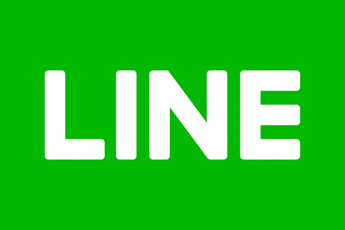 PC(パソコン)版/iPad版LINEでログインできない原因・対処法
PC(パソコン)版/iPad版LINEでログインできない原因・対処法LINEでパスコードを忘れた場合の対処法
LINEでパスコードを忘れてしまった場合の対処法についてiPhone/Androidそれぞれについて説明します。
LINEでパスコードを忘れた場合の対処法~iPhone/Android~
パスコードを忘れた場合には、パスコードに設定した4桁の数字を確認、変更する方法は用意されていません。そのため、正しいパスコードを入力しない限りLINEアプリを起動できなくなってしまいます。そのためLINEアプリを一度アンインストールして再インストールしてLINEを再開するしか解決方法がありません。
しかし、iOS版LINEアプリでは、Touch ID(指紋認証)で代用できます。Touch ID(指紋認証)によるアプリ起動を有効にしている場合はTouch ID(指紋認証)でパスコードを解除できます。
ただし、Touch ID(指紋認証)を有効にしていなかったり、Touch ID(指紋認証)を搭載していない古い端末だとパスコードを忘れた場合は、正しいパスコードを入力しない限りアプリの起動ができなくなります。
また、Android版LINEアプリでは、Touch ID(指紋認証)でアプリを起動させるようなオプションが存在しないため正しいパスコードを入力しない限りアプリの起動ができなくなります。
【LINEでパスコード】トーク履歴を残したままパスコードを解除する方法
LINEのトーク履歴を残したままパスコードを解除する方法
1.iTunesで暗号化バックアップを取る。
2.LINEアプリをアンインストール&再インストール。
3.LINEの初期設定を行い再開する。
4.iTunesでバックアップを復元する。
※パスコードの入力は必要ありません。
iTunesで暗号化バックアップを取る。
暗号化バックアップを取ります。(※暗号化しないとバックアップ対象外になるデータがあります)
LINEアプリをアンインストール&再インストールする
LINEアプリをアンインストール&再インストールしてLINEを再開します。
※パスコードの入力は必要ありません。
LINEの初期設定を行い再開する。
LINEのインストール後の初期設定を行います。ここで念のためパスコードロックの設定を確認します。デフォルト設定ではパスコードロック設定はオフになっています。
iTunesでバックアップを復元する
最初に取ったバックアップから復旧します。『バックアップを復元』を選択します。
※『iPhoneを復元』してしまうと工場出荷前に戻ってしまい復旧ができなくなります。
 LINEの容量を減らす方法!キャッシュや画像/写真を削除してアプリのデータ容量を減らそう
LINEの容量を減らす方法!キャッシュや画像/写真を削除してアプリのデータ容量を減らそう
































